- מְחַבֵּר Lauren Nevill [email protected].
- Public 2023-12-16 18:52.
- שונה לאחרונה 2025-01-23 15:19.
במחשבים, ניתן לבצע אתחול ממחיצה מוסתרת של הדיסק הקשיח, במהלכו מתחילה התקנת Windows, שקבצי ההתקנה ממוקמים בחלק זה. זה זמין עבור דגמים אלה שנמכרים עם תוכנה מותקנת מראש.
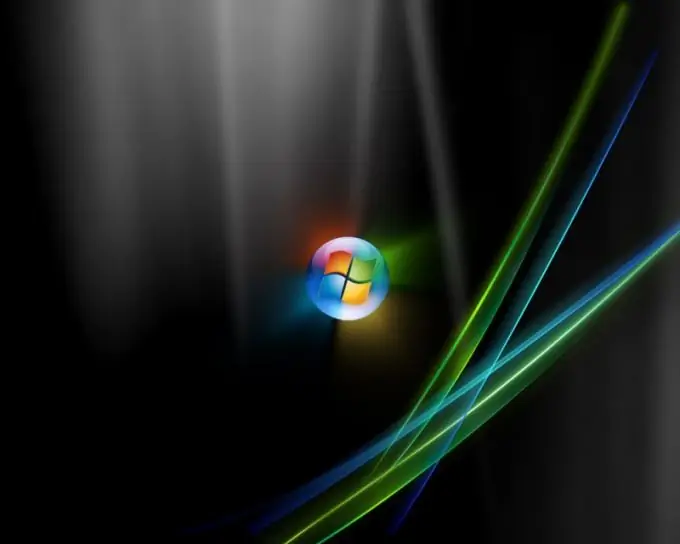
נחוץ
- - מחשב;
- הוראות לכך.
הוראות
שלב 1
הפעל מחדש את המחשב וכאשר מופיע מסך שחור, לחץ על המקש המיועד לדגם לוח האם שלך כדי להיכנס לאתחול המחשב מהמחיצה הנסתרת. בדרך כלל קיצור המקשים הוא ALT + F10, זה יכול להיות גם ALT + F9, ALT + F11, וכן הלאה בהתאם לדגם לוח האם שלך. תוכל לברר את השילוב הנכון באתר היצרן או מההוראות למחשב שלך.
שלב 2
כשאתה אתחול המחשב, שים לב לשורה עם המילה Recovery. לידו, יהיה מפתח שנועד להתחיל אתחול ממחיצה נסתרת בכונן הקשיח. אם אין לך זמן לקרוא את ההודעה במסך הפעלת המחשב, בדוק אם פונקציית הקפאת המסך בעת לחיצה על מקש Pause פועלת במחשב שלך.
שלב 3
כאשר תפריט האתחול ממחיצה נסתרת מופיע על גבי מסךך, בחר אחת מהאפשרויות: התקנה חדשה של מערכת ההפעלה Windows עם עיצוב המחיצה עליה הותקן העותק הקודם של התוכנה, או החלפה של מערכת ההפעלה. קבצי התקנה, בתנאי שיש מספיק מקום פנוי בדיסק הקשיח. במקרה השני, קבצי המשתמשים מגובים, המערכת הישנה מוסרת ומתקין קובץ חדש.
שלב 4
שים לב שמערכת ההפעלה הממוקמת במחיצה הנסתרת של הכונן הקשיח קשורה רק למחשב שלך. הוא מכיל גם מנהלי התקנים המתאימים לתצורתו, תוכנות נוספות (בדרך כלל גרסאות מותקנות מראש של תוכנות אנטי-וירוס, ניסיון ב- Microsoft Office, Skype, Nero, וכן הלאה), מפתח למוצר התוכנה. סעיף זה מוסתר מטעמי אבטחה וכדי לשמור על גישה להתקנת התוכנה בעת עיצוב הדיסק הקשיח של המחשב שלך.






